Global Media Box - это устройство, которое позволяет вам подключаться к Интернету и получать цифровой медиа -контент со всего мира. Вы можете использовать его, чтобы смотреть фильмы, слушать музыку и просмотреть картинки с вашего телевизора во время подключения к Интернету.
Несмотря на то, что глобальная медиа -коробка не требует подключения к Интернету, настоятельно рекомендуется иметь его. Глобальный медиа -поле не будет функционировать в полном потенциале без активного подключения к Интернету.
Лучший способ подключить ваш глобальный медиа-поле к Интернету-использовать сеть Wi-Fi . В этом посте мы предоставим вам инструкции о том, как подключить ваше глобальное медиа-устройство к Wi-Fi.
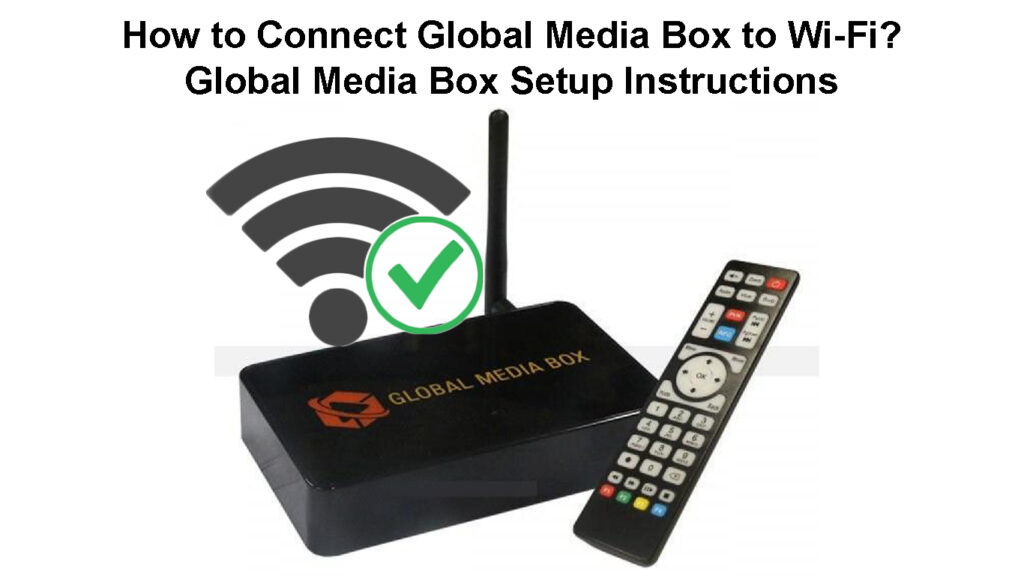
Как подключить глобальную медиа-коробку к Wi-Fi?
Процесс подключения глобальной медиа -коробки довольно прост. Следуйте по следующим шагам:
Подключите глобальную медиа -поле к источнику питания, затем подключите его к телевизору, используя кабель HDMI.
Убедитесь, что включаются и телевизор, и глобальная медиа -бокс.
На телевизоре перейдите к правильному вводу HDMI.
Если телевизор правильно подключен к глобальной медиа-поле, будет отображаться экран загрузки. Экран загрузки затем направит вас на страницу настроек.
Нажмите ОК в настройках, используя свой глобальный мультимедиа, чтобы получить доступ ко всем функциям на странице «Настройки».
Прокрутите в знак Wi-Fi, используя навигационные клавиши на вашем пульте дистанционного управления.
Выберите знак Wi-Fi и нажмите на него OK.
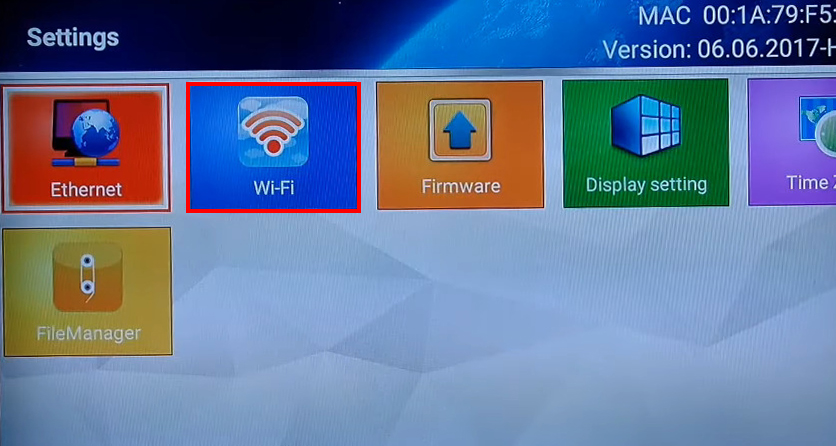
Будет отображаться список всех доступных сетей Wi-Fi .
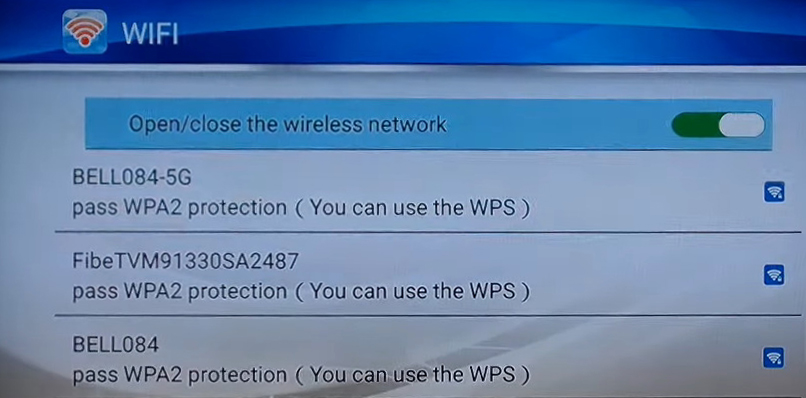
Выберите свою сеть Wi-Fi из списка и введите пароль для нее. Затем нажмите Connect.

Если вы были успешно подключены, сеть Wi-Fi, к которой вы подключились, будет указана подключенная к списку доступных сетей.

Вернитесь к основному экрану, и в верхнем правом углу вашего телевизора будет отображаться знак Wi-Fi, чтобы показать, что вы подключились к Интернету.
Как только вы подключитесь к сети Wi-Fi, вы сможете насладиться всеми функциями и преимуществами своего глобального медиа-бокса.
В то время как ваш пульт дистанционного управления сталкивается с глобальным медиа -поле, нажмите номер 8 раз, чтобы обновить программное обеспечение вашего поле.
Нажмите на всплывающее окно сразу обновить, чтобы инициировать обновление программного обеспечения.
Подождите, пока поле загрузится и установите обновления.
После установки программного обеспечения вы сможете использовать все его функции.
Global Media Box - Инструкции по настройке
Почему вы должны покупать глобальную медиа -коробку?
Есть много причин, по которым вы должны купить глобальную медиа -коробку. Вот некоторые из причин:
Global Media Box дает вам доступ к широкому спектру цифрового медиа -контента со всего мира. Коробка позволяет вам подключаться к Интернету и наслаждаться всеми преимуществами, которые с ним связаны.
Устройство очень легко настроить и использовать. Вы можете работать всего за 10-20 минут.
Эта коробка - отличный способ не отставать от последних новостей и событий со всего мира.
Рекомендуемое чтение:
- Как мне подключить метеостанцию Acurite с Wi-Fi? (Установка Wi-Fi Acurite Wi-Fi)
- Как подключить телефона Telefunken к Wi-Fi? (Пошаговое руководство)
- Как подключить умную лампочку в общежитии Wi-Fi? (Пошаговое руководство)
Global Media Box-это экономичный способ смотреть фильмы и слушать музыку. Кроме того, это не дорого, что делает его отличной инвестицией для вашей домашней развлекательной системы. Всего за $ 130,00 вы можете отлично провести время со своей семьей и друзьями, используя глобальную медиа -коробку.
Устройство поставляется с годовой гарантией, поэтому вы можете быть уверены, что получаете качественный продукт. Если вы столкнетесь с какими -либо проблемами со своим глобальным медиа -коробкой, вы можете связаться с поддержкой клиентов, и они будут более чем рады помочь вам.
Как скачать новые приложения на глобальном медиа -боксе?
- Перейдите к пользовательскому интерфейсу вашего глобального носителя
- Прокрутите в раздел «Все приложения» и нажмите на него.
- Если приложение, которое вы ищете, не находится в списке доступных приложений, вернитесь к пользовательскому интерфейсу и найдите раздел браузера.
- Нажмите на раздел браузера.
- Когда появляется интерфейс Google Chrome, примите термины. Вы не обязаны войти в систему с учетной записью электронной почты. Итак, вы можете отказаться от подписки.
- В поисковой системе введите rawpk.com и нажмите на свой пульт дистанционного управления для поиска.
- Поиск приложения, которое вас интересует на веб -сайте Rawpk.com, и загрузите его на свой телевизор.
- После того, как вы скачали приложение, которое вас интересует, вернитесь на домашнюю страницу, нажав домой по своему удаленному управлению.
- Прокрутите в раздел «Все приложения» и нажмите ОК.
- В разделе All Apps выберите файловый диспетчер, нажмите и нажмите на него.
- Все приложения, которые вы загрузили, будут храниться в файловом диспетчере.
- Выберите «Локальная память»> «Скачания»> Нажмите на одно из приложений, которые вы загрузили, чтобы установить ее.
- После того, как вы установили приложения, вернитесь к домашнему экрану и нажмите «Выбрать все приложения» еще раз.
- Все установленные вами приложения должны быть видны во всех приложениях. Теперь вы можете запустить приложение и насладиться им по телевизору.
Часто задаваемый вопрос
Вопрос: Как я узнаю, подключена ли мой глобальный медиа -поле?
Ответ: После того, как вы подключите свое поле в Интернет, подключенное слово будет отображаться в сети Wi-Fi, которую вы используете. Кроме того, в правом верхнем углу экрана вашего телевизора появится знак Wi-Fi .
Вопрос: Как обновить программное обеспечение на моем глобальном медиа -ящике?
Ответ: Вы можете обновить программное обеспечение вашего глобального телевизора после подключения коробки в сеть Wi-Fi. Затем нажмите на экран № 8, пока на вашем экране не появится всплывающее окно, побуждая вас авторизовать обновление программного обеспечения.
Вопрос: Что такое Android TV Box и как это работает?
Ответ: Android TV Box-это небольшая серийная коробка, которая работает на ОС Android. Это позволяет вам получить доступ к широкому спектру приложений и игр Android на вашем телевизоре.
Вопрос: Нужна ли мне антенна для моей глобальной медиа -коробки?
Ответ: Нет, вам не нужна антенна для вашей глобальной медиа -коробки. Подключение Wi-Fi предоставит вам все необходимые вам каналы.
Вопрос: Могу ли я использовать свою глобальную медиа -коробку без кабеля HDMI?
Ответ: Нет, вам понадобится кабель HDMI, чтобы подключить вашу глобальную медиа -поле к вашему телевизору. HDMI (мультимедийный интерфейс с высоким разрешением)-это цифровой интерфейс видео и аудио, который используется для подключения телевизоров, компьютеров и других устройств к дисплее.
Заключение
Глобальная медиа -бокс - отличный способ насладиться всеми преимуществами Интернета по телевизору. Его очень легко настроить и использовать, и он обеспечивает отличный способ подключиться к Интернету и пользоваться всеми преимуществами, которые он может предложить.
Мы считаем, что информация, представленная в этой статье, помогла вам подключить ваш глобальный медиа-поле с Wi-Fi без каких-либо проблем. Если вы все еще пытаетесь подключить свою коробку к Wi-Fi, не стесняйтесь обращаться к поддержке клиентов для помощи; Они будут более чем счастливы помочь.
